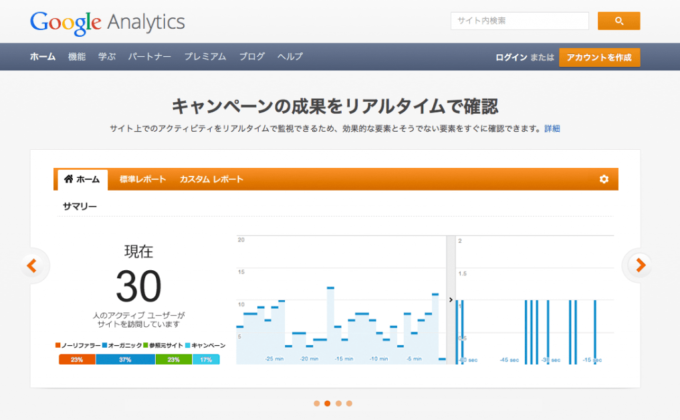こんにちは、ジーニアスウェブの黒木です。
皆さんゴールデンウィークはいかがお過ごしでしたでしょうか。
しっかり休めた方も、仕事だったという方もいるかと思います。
5月1日には「平成」が終わり「令和」の時代が始まりましたね。
「令和」には、「明日への希望と共に、日本人1人ひとりが大きな花を咲かせる」という意味が込められているそうです。
壮大な感じですが、「目標を持って毎日頑張れ」ということかなと思っています。
明日の自分の成長した姿を想像して、毎日頑張っていこうと思います。
さて、タイトルにある「私はロボットではありません」という言葉、どこかで一度は目にしたことがあるのではないでしょうか。
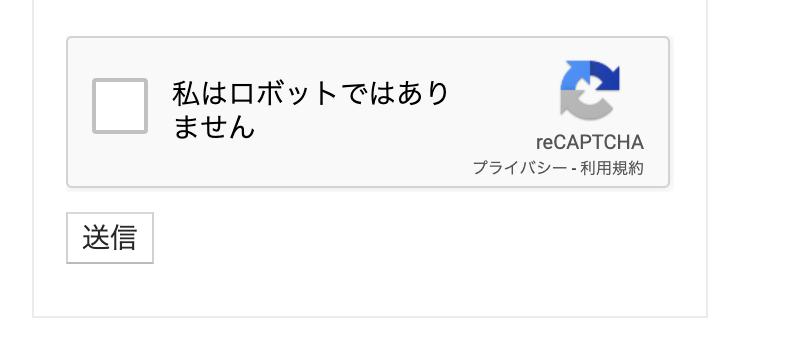
そうです。フォームの入力画面やログイン画面に表示されるこいつです。
今日はこの「私はロボットではありません」の必要性や仕様等について、お話したいと思います。
目次/このページでわかること
そもそもこれは何?(reCAPTCHAとは?)
reCAPTCHA(リキャプチャ)といいます。
「CAPTCHA」は「コンピューターと人間を区別するための完全自動化された公開チューリングテスト(Completely Automated Public Turing test to tell Computers and Humans Apart)」の頭字語です。人間はCAPTCHAを簡単に解くことができますが、「bot」やその他の悪意のあるソフトウェアにとってはCAPTCHAを理解することは困難です。reCAPTCHAはGoogleが提供している無料のサービスで、ウェブサイトをスパム行為や不正行為から保護します。
簡単に説明すると、「フォームからの迷惑メールの送信や不正アクセスなどからウェブサイトを守るための1つの手法」です。
ウェブサイトを作りお問い合わせフォームを設置したけど、たくさんの迷惑メール(海外からのメール等)が届いて大変だといったことはありませんか?
迷惑メールをメールサーバーやソフト側で選別することも可能ですが、これらもすべてを防げるわけではないですし、本当に必要なメールを迷惑メールに選別してしまう可能性もゼロではありません。
もちろん、reCAPTCHAで100%防げるわけでもないですが、まず送信させないというところで効果を得られる可能性はあります。
こういった事でお困りの方は導入を検討してみても良いと思います。
reCAPTCHAの種類・使い方は?
できることは大体わかった・わかっている、じゃあどうやって使うのかが気になるところです。
詳しい設置方法などは、いろいろなサイトで紹介されていますので、そちらを参考にされるといいと思います。※Googleが提供しているので、公式ガイドもあります。
ガイドには、reCAPTCHAを設置する際にまずは種類を選ぶように書かれています。
ここではこちらの種類について、簡単にご紹介します。
01reCAPTCHA v3
最新版のreCAPTCHAで、こちらはユーザーの操作が必要ありません。
具体的にはサイトを見たユーザーの動きを追跡して、その動きをスコア化し、人であるかどうかを自動で判断してくれます。
02reCAPTCHA v2 (“I’m not a robot” Checkbox)
こちらがタイトルにもある「私はロボットではありません」のチェックボックスになります。
チェックボックスをチェックすると、自動で認証が行われます。。。が、結構高い確率で画像認証を求められます。。。
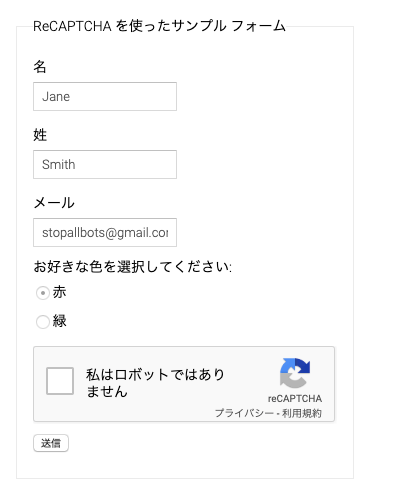
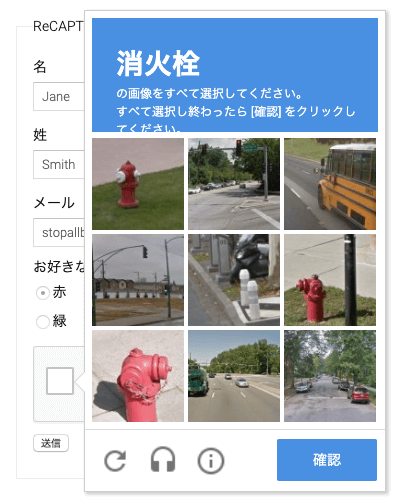
03reCAPTCHA v2 (Invisible reCAPTCHA badge)
こちらはinvisible(訳:見えない)とある様に、チェックボックスは表示されません。サイトに設置すると画面右下にロゴが表示されます。
フォームの送信ボタン等を押すと自動で認証が行われます。。。が、認証が必要と判断された場合はこちらも画像認証が求められます。
こちらはあまり使用経験がないので、どれくらいの頻度かは不明です。
ただデフォルトでチェックを求めない分、ユーザー側としては気が楽ですね。
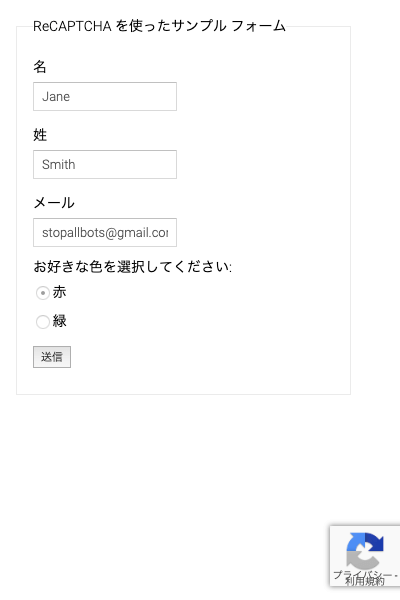
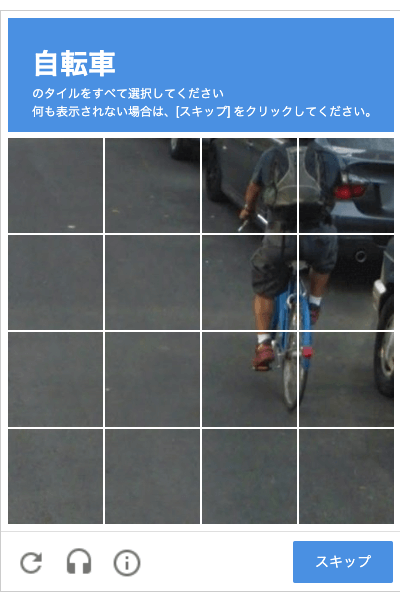
04reCAPTCHA v2 (Android)
Androidのアプリ内で使用するものです。
05reCAPTCHA v1
こちらはもう使用できません。2018年3月に提供が終了されています。
今はもうないですが、変形した英数字が表示されていて、そちらを入力するといったようなものになります。
もし、今ウェブサイトに導入するのであれば、v3・v2 (“I’m not a robot” Checkbox)・v2 (Invisible reCAPTCHA badge)のいずれかになるでしょう。
必要性や使用方法に応じて選択することになるかと思います。
reCAPTCHAは必要なのか?
導入方法もだいたいわかった、じゃあ設置しよう。
ちょっと待ってください、本当必要なのかしっかり検討して実施してください。
迷惑メールが多すぎて仕事にならないのであれば、早急に導入をしてみるのもいいでしょう。
ですが迷惑メールの比率があまりないのであれば、導入には慎重になるべきです。
下記はGoogle検索のサジェスト機能ででてくるキーワードです。
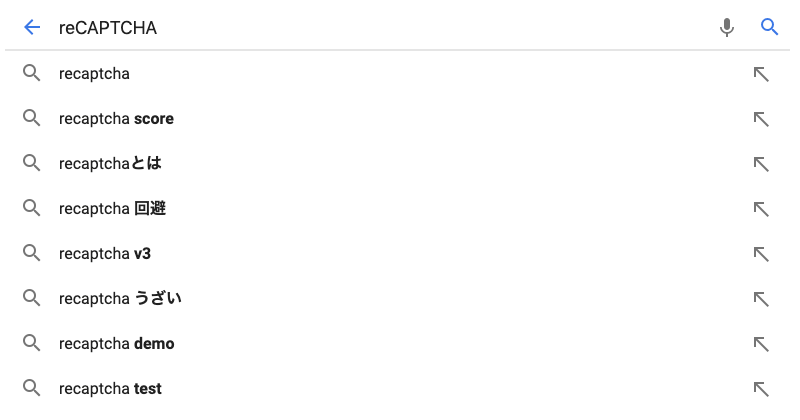
そうなんです、この認証を「うざい」と感じる方が多くいるという事なんです。
お問い合わせフォームなどで入力中に「うざい」と感じられてしまっては、、いけませんよね。
別の例をあげるなら、ブログサイトなどでコメントする際にreCAPTCHAがあったらどうでしょう?気軽にコメントができなくないでしょうか?
自身のサイトやその用途に応じて、別のセキュリティの代替案等を検討することも忘れない様にしていただければと思います。
最後に
さて、ここまで「私はロボットではありません」を表示するreCAPTCHA(リキャプチャ)について、ご紹介をさせていただきました。
最後に少しご紹介したようにメリットばかりではないので、導入に際しては注意が必要であると思います。
ですが、最新版であるreCAPTCHA v3については自動判別ですので、判別のためのスコアの閾値などの設定を適切に設定することができれば、セキュリティを保ちつつユーザーにとって良い経験をしてもらうことも可能になるでしょう。
AIを利用した技術なども増えて来ていますが、その利用には十分な知識を持って対応していきたいと改めて考えさせられました。
それでは。